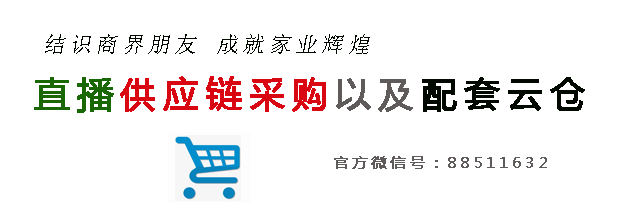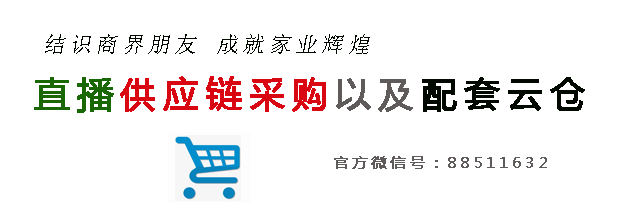1、Windows 2003上网配置DNS的技巧
本文分步说明如何在Windows Server 2003 产品中为域名系统 (DNS) 配置Internet 访问。DNS是Internet上使用的核心名称解析工具。负责主机名称和Internet 地址之间的解析。
如何从运行 Windows Server 2003 的独立服务器开始
运行Windows Server 2003 的独立服务器成为网络的DNS 服务器。第一步,为该服务器分配一个静态 Internet“协议(IP)”地址。DNS服务器不应该使用动态分配的IP地址,因为地址的动态更改会使客户端与DNS服务器失去联系。
第1步:配置TCP/IP
打开网络连接,然后使用右键查看本地连接的属性。
选择Internet 协议 (TCP/IP)。查看其属性。
单击常规选项卡。
选择“使用下面的IP地址”,然后在相应的框中键入IP 地址、子网掩码和默认网关地址。
选中高级选项中的DNS选项卡。
单击附加主要的和连接特定的DNS 后缀。
单击以选中附加主DNS 后缀的父后缀复选框。
单击以选中在DNS中注册此连接的地址复选框。
注意,运行Windows Server 2003的DNS服务器必须将其DNS服务器指定为它本身。
如果该服务器需要解析来自它的Internet 服务提供商 (ISP) 的名称,您必须配置一台转发器。在本文稍后的如何配置转发器部分将讨论转发器。
单击确定三次。
备注: 如果收到一个来自DNS 缓存解析器服务的警告,单击“确定”关闭该警告。缓存解析器正试图与DNS服务器取得联系,但您尚未完成该服务器的配置
第2步:安装 Microsoft DNS 服务器
单击开始,指向控制面板,然后单击添加或删除程序。
单击“添加或删除Windows组件”。
在组件列表中,单击网络服务(但不要选中或清除该复选框),然后单击详细信息。单击以选中域名系统 (DNS) 复选框,然后单击确定。
单击下一步。
得到提示后,将Windows Server 2003 CD-ROM 插入计算机的 CD-ROM 或 DVD-ROM 驱动器。
安装完成时,在完成 Windows 组件向导页上单击完成。
单击关闭关闭添加或删除程序窗口。
第3步:配置 DNS 服务器
要使用 Microsoft 管理控制台 (MMC) 中的 DNS 管理单元配置 DNS,请按照下列步骤操作:
单击开始,指向程序,指向管理工具,然后单击DNS。
右击正向搜索区域,然后单击新建区域。
当“新建区域向导”启动后,单击下一步。
接着将提示您选择区域类型。区域类型包括:
主要区域:创建可以直接在此服务器上更新的区域的副本。此区域信息存储在一个.dns 文本文件中。
辅助区域:标准辅助区域从它的主 DNS 服务器复制所有信息。主 DNS 服务器可以是为区域复制而配置的 Active Directory 区域、主要区域或辅助区域。注意,您无法修改辅助DNS服务器上的区域数据。所有数据都是从主 DNS 服务器复制而来。
存根区域:存根区域只包含标识该区域的权威 DNS 服务器所需的资源记录。这些资源记录包括名称服务器 (NS)、起始授权机构 (SOA) 和可能的glue 主机 (A) 记录。
Active Directory 中还有一个用来存储区域的选项。此选项仅在 DNS 服务器是域控制器时可用。
新的正向搜索区域必须是主要区域或 Active Directory 集成的区域,以便它能够接受动态更新。单击主要,然后单击下一步。
新区域包含该基于 Active Directory 的域的定位器记录。区域名称必须与基于Active Directory 的域的名称相同,或者是该名称的逻辑 DNS 容器。例如,如果基于Active Directory 的域的名称为“support.microsoft.com”,那么有效的区域名称只能是“support.microsoft.com”。
接受新区域文件的默认名称,单击下一步。
备注:有经验的DNS 管理员可能希望创建反向搜索区域,因此建议他们钻研向导的这个分支。DNS 服务器可以解析两种基本的请求:正向搜索请求和反向搜索请求。正向搜索更普遍一些。正向搜索将主机名称解析为一个带有“A”或主机资源记录的 IP 地址。反向搜索将IP地址解析为一个带有 PTR 或指针资源记录的主机名称。如果您配置了反向DNS 区域,您可以在创建原始正向记录时自动创建关联的反向记录。
如何移除根DNS 区域
运行 Windows Server 2003 的 DNS 服务器在它的名称解析过程中遵循特定的步骤。DNS服务器首先查询它的高速缓存,然后检查它的区域记录,接下来将请求发送到转发器,最后使用根服务器尝试解析。
默认情况下,Microsoft DNS 服务器连接到 Internet 以便用根提示进一步处理 DNS 请求。当使用 Dcpromo工具将服务器提升为域控制器时,域控制器需要DNS。如果在提升过程中安装 DNS,会创建一个根区域。这个根区域向您的 DNS 服务器表明它是一个根Internet 服务器。因此,您的 DNS 服务器在名称解析过程中并不使用转发器或根提示。
单击开始,指向管理工具,然后单击DNS。
展开 ServerName,其中 ServerName 是服务器的名称,单击属性 ,然后展开正向搜索区域。
右击"." 区域,然后单击删除.
2、如何配置转发器
Windows Server 2003 可以充分利用 DNS 转发器。该功能将 DNS 请求转发到外部服务器。如果 DNS 服务器无法在其区域中找到资源记录,可以将请求发送给另一台 DNS 服务器,以进一步尝试解析。一种常见情况是配置到您的 ISP 的 DNS 服务器的转发器。
单击开始,指向管理工具,然后单击DNS。
右击ServerName,其中ServerName是服务器的名称,然后单击转发器 选项卡。
单击DNS域列表中的一个DNS域。或者单击新建,在DNS“域框”中键入希望转发查询的DNS域的名称,然后单击确定。
在所选域的转发器IP地址框中,键入希望转发到的第一个DNS服务器的IP地址,然后单击添加。
重复步骤 4,添加希望转发到的DNS服务器。
单击确定。
如何配置根提示?
Windows 可以使用根提示。根提示资源记录可以存储在 Active Directory 或文本文件(%SystemRoot%\System32\DNS\Cache.dns) 中。Windows 使用标准的 Internic 根服务器。另外,当运行 Windows Server 2003 的服务器查询根服务器时,它将用最新的根服务器列表更新自身。#p#分页标题#e#
单击开始,指向管理工具,然后单击DNS。
右击 ServerName,其中 ServerName 是服务器的名称,然后单击属性.单击根提示 选项卡。DNS 服务器的根服务器在名称服务器列表中列出。
3、如何在防火墙后配置DNS?
代理和网络地址转换 (NAT) 设备可以限制对端口的访问。DNS使用UDP 端口A和TCP端口53。DNS服务管理控制台也使用RCP。RCP使用端口135。当您配置DNS和防火墙时,这些问题都有可能发生。
DNS服务器配置使用 及全国DNS地址大全
一、DNS的由来:
DNS的全称是Domain Name System当您连上一个网址在UR里打上www.baidu.com的时候可以说就是使用了DNS的服务了。但如果您知道这个www.baidu.com的IP地址直接输入220.181.6.19也同样可以到达这个网址。其实电脑使用的只是IP地址而已(最终也是0和1啦)这个www.baidu.com只是让人们容易记忆而设的。因为我们人类对一些比较有意义的文字记忆(如www.baidu.com)比记忆那些毫无头绪的号码(如220.181.6.19)往往容易得多。DNS的作用就是为我们在文字和IP之间担当了翻译而免除了强记号码的痛苦。
在早期的IP网路世界里面每台电脑都只用IP地址来表示不久人们就发现这样很难记忆於是一些UNIX的使用者就建立一个HOSTS对应表将IP和主机名字对应起来这样用户只需输入电脑名字就可以代替IP来进行沟通了。如果你安装了Linux系统在/etc下面就可以找到这个hosts档案了在NT的系统里你也可以在winntsystem32driversetc下面找到它。不过这个HOSTS档是要由管理者手工维护的最大的问题是无法适用於大型网路而且更新也是件非常头痛的事情。这就是DNS大派用场的时候了。
补充:知道网址,在DOS下用什么命令查到对应的IP呀?[例如:查询:http://www.baidu.com]
用ping命令是可以的。执行结果如下:
D:》ping www.baidu.com
Pinging www.a.shifen.com [220.181.6.19] with 32 bytes of data:
Reply from 220.181.6.19: bytes=32 time=20ms TTL=53
Reply from 220.181.6.19: bytes=32 time=10ms TTL=53
Reply from 220.181.6.19: bytes=32 time=20ms TTL=53
Reply from 220.181.6.19: bytes=32 time=10ms TTL=53
Ping statistics for 220.181.6.1:
Packets: Sent = 4, Received = 4, Lost = 0 (0% loss),
Approximate round trip times in milli-seconds:
Minimum = 34ms, Maximum = 36ms, Average = 35ms
从上面可以看出,www.baidu.com的IP是220.181.6.1。
另外,如果您使用的是win2k及winXP操作系统,可以直接使用nslook命令查询dns服务器,得到相应的ip:
D:》nslookup www.baidu.com
Server: ns.ahhfptt.net.cn [标志着执行DOS此命令的所在地:安徽合肥]
Address: 202.102.192.68 [合肥的DNS服务器地址]
Non-authoritative answer:
Name: www.a.shifen.com
Addresses: 220.181.6.19 , 220.181.6.18 [标志着百度向通信部门注册了两个IP号]
这个命令更加全面,可以看到,www.baidu.com注册了几个ip,现在正在使用第一个。
二、DNS服务器:
DNS服务器是一个Windows NT Server内置的DNS服务器配置工具。我们依次选取“开始”/“程序”/“管理工具(公用)”/“ DNS 管理器”,就会出现“域名服务管理器”主窗口。这里要做的第一件事是添加DNS服务器以进行配置。
打开“ DNS ”菜单,选择“新建服务器”,在对话框中输入DNS服务器的主机名或IP地址:199.168.1.1,然后单击“确定”按钮。操作完成,刚添加的服务器就会出现在服务器列表中。对于今后要保存任何的设置变化到服务器的数据文件,则右键单击服务器列表中的服务器主机名或IP地址,再单击“更新服务器数据文件”即可。
4、什么是DNS服务器?
简单来说,DNS服务器就是域名管理系统。
DNS(Domain Name System)是域名解析服务器的意思。
DNS服务器是干什么的?
DNS服务器在互联网的作用是:把域名转换成为网络可以识别的ip地址。首先,要知道互联网的网站都是一台一台服务器的形式存在的,但是我们怎么去到要访问的网站服务器呢?这就需要给每台服务器分配IP地址,互联网上的网站无穷多,我们不可能记住每个网站的IP地址,这就产生了方便记忆的域名管理系统DNS,他可以把我们输入的好记的域名转换为要访问的服务器的IP地址。
也就是为了方便我们浏览互联网上的网站而不用去刻意记住每个主机的IP地址,DNS服务器就应运而生,提供将域名解析为IP的服务,从而使我们上网的时候能够用简短而好记的域名来访问互联网上的静态IP的主机。
5、如何使用DNS服务器的域名解析服务?
您拥有自己的域名后,您需要DNS服务器来解析您的域名。解析的作用就是告知您的访问者,您的网站是处于在哪个IP的主机上。
DNS服务器是由您的域名注册公司来提供的,如果您在某公司注册域名,就由该公司来提供,您不需要做任何设置,只需保持默认选项即可。
您可以随时更改您域名的设置,比如可以让它指到不同的IP。当您更改了域名的设置时,全世界的DNS服务器也将会一一被通知到。这样,全世界的互联网用户也将一一被引导到您新的主机。通知是有一个过程的,如果让全世界的DNS服务器都刷新并了解到您的改动,约需要24个小时。
三、怎样获得DNS服务器地址?
你可以试试下面两种方法:
1.【开始】-》【运行】-》输入 cmd -》接着输入 ipconfig
把IP Adress后面的地址记下来,然后输入
nslookup+空格+上面记的IP地址
出现的
Server:……
Adress:……
Server是服务器域名
Adress是DNS服务器IP地址
2.开始--运行---CMD--ipconfig /all
DNS server就是你要的
如图:
备注:
6、全球路由DNS服务器
全球只有13台路由DNS服务器(Route Server),在13台路由服务器中,名字分别为“A”至“M”,其中10台设置在美国,另外各有一台设置于英国、瑞典和日本。下表是这些机器的管理单位、设置地点及最新的IP地址。其中,IP地址等参考了“named.root”文件:
名称 管理单位及设置地点 IP地址
A INTERNIC.NET(美国,弗吉尼亚州) 198.41.0.4
B 美国信息科学研究所(美国,加利弗尼亚州) 128.9.0.107
C PSINet公司(美国,弗吉尼亚州) 192.33.4.12
D 马里兰大学(美国马里兰州) 128.8.10.90
E 美国航空航天管理局[NASA](美国加利弗尼亚州) 192.203.230.10
F 因特网软件联盟(美国加利弗尼亚州) 192.5.5.241
G 美国国防部网络信息中心(美国弗吉尼亚州) 192.112.36.4
H 美国陆军研究所(美国马里兰州) 128.63.2.53
I Autonomica公司(瑞典,斯德哥尔摩) 192.36.148.17
J VeriSign公司(美国,弗吉尼亚州) 192.58.128.30
K RIPE NCC(英国,伦敦) 193.0.14.129
L IANA (美国,弗吉尼亚州) 198.32.64.12
M WIDE Project(日本,东京) 202.12.27.33
四、为什么电脑每次启机打开宽带连接都非常缓慢?
启动的时候要手动进行宽带连接
最近不知道怎么了电脑启动后点击“宽带连接”,对话框要等1到2分钟才能弹出来
这个需要改个TCP/IP协议上的IP地址
本地连接状态一直是“受限或无连接“ ,因为你没给NIC一个IP如《192.168.0.2》,这会影响电脑的响应,特别是在进入桌面之后,电脑会自动分配IP给网卡,大约要花一分半钟,在这期间,任何操作都没反映。
告诉你TCP/IP怎么改
192.168.0.2
255.255.255.0
192.168.0.1
DNS 项要看你是哪的了如下看好了
全国部分DNS服务器地址:
全国各地电信DNS见下:[以此向下四段为一个DNS地址,选择一个适合你所在地的就行了]
北京DNS地址:202.96.199.133 / 202.96.0.133 / 202.106.0.20 / 202.106.148.1 / 202.97.16.195
上海DNS地址:202.96.199.132 / 202.96.199.133 / 202.96.209.5 / 202.96.209.6 / 202.96.209.133
天津DNS地址:202.99.96.68 / 10.10.64.68
广东DNS地址:202.96.128.143 / 202.96.128.68 / 202.96.128.110
深圳DNS地址:202.96.134.133 / 202.96.154.8 / 202.96.154.15
河南DNS地址:202.102.227.68 / 202.102.245.12 / 202.102.224.68
广西DNS地址:202.96.128.68 202.103.224.68 202.103.225.68
福建DNS地址:218.85.157.99 202.101.115.55
厦门DNS地址:202.101.103.55 202.101.103.54
湖南DNS地址:202.103.0.68 202.103.96.68 202.103.96.112
江苏DNS地址:202.102.15.162 202.102.29.3 202.102.3.141 202.102.24.35
陕西DNS地址:202.100.13.11 202.100.4.16
西安DNS地址:202.100.4.15 202.100.0.68
湖北DNS地址:202.103.0.68 202.103.0.117 202.103.24.68
山东DNS地址:202.102.154.3 202.102.152.3 202.102.128.68 202.102.134.68
浙江DNS地址:202.96.102.3 202.96.96.68 202.96.104.18
辽宁DNS地址:202.98.0.68 202.96.75.68 202.96.75.64 202.96.69.38 202.96.86.18 202.96.86.24
安徽DNS地址:202.102.192.68 202.102.199.68 10.89.64.5
重庆DNS地址:61.128.128.68 10.150.0.1
黑龙江DNS地址:202.97.229.133 202.97.224.68
河北DNS地址:202.99.160.68 10.17.128.90
保定DNS地址:202.99.160.68 202.99.166.4
吉林DNS地址:202.98.5.68 202.98.14.18 202.98.14.19
江西DNS地址:202.101.224.68 10.117.32.40 202.109.129.2 202.101.240.36
山西DNS地址:202.99.192.68 202.99.198.6
新疆DNS地址:61.128.99.133 61.128.99.134
贵州DNS地址:202.98.192.68 10.157.2.15
云南DNS地址:202.98.96.68 202.98.160.68 新:222.172.200.68 61.166.150.123
四川DNS地址:202.98.96.68 61.139.2.69
重庆DNS地址:61.128.128.68 61.128.192.4
成都DNS地址:202.98.96.68 202.98.96.69
内蒙古DNS地址:202.99.224.68 10.29.0.2
青海DNS地址:202.100.128.68 10.184.0.1
海南DNS地址:202.100.192.68 202.100.199.8
宁夏DNS地址:202.100.0.68 202.100.96.68
甘肃DNS地址:202.100.72.13 10.179.64.1
香港DNS地址:205.252.144.228 208.151.69.65
澳门DNS地址:202.175.3.8 202.175.3.3
五、通过配置TCP/IP协议的方式使用DNS:
以下内容描述了如何在Windows XP中通过配置TCP/IP协议的方式使用域名服务(DNS)。
DNS是一种用以将域名转换为IP地址的Internet服务。在Internet上,当您在网络操作过程中使用域名时,DNS服务负责将该域名转换为对应的IP地址。举例来说,域名www.reskit.com可能被转换为IP地址178.145.135.6。
如需配置TCP/IP,请依次执行以下操作步骤:
依次点击Start(开始)、Control Panel(控制面板),Network and Internet Connections(网络与Internet连接),并单击Network Connections(网络连接)。[或在桌面上右击”网上邻居”/属性] 。
右键单击您希望进行配置的网络连接,并在随后出现的快捷菜单中选择Properties(属性)。
在General(常规)选项卡(对于本地连接)或Networking(网络)选项卡(对于所有其它连接)上,选择Internet Protocol (TCP/IP)[Internet协议(TCP/IP)]并单击Properties(属性)。
[1]如果希望通过DHCP服务器获取DNS服务器地址,请单击Obtain DNS server address automatically(自动获得 DNS 服务器地址)
[2]如果您希望手工配置DNS服务器地址,请单击Use the following DNS server addresses(使用下面的 DNS 服务器地址)并在Preferred DNS server(首选DNS服务器)和Alternate DNS server(备用DNS服务器)文本框中分别输入首选DNS服务器和备用DNS服务器地址。
[3]如需配置高级DNS属性,请依次执行以下操作步骤:
单击Advanced(高级)按钮并选择DNS选项卡。
通过本文中概要描述的以下各部分内容对DNS属性加以配置:
如需配置额外DNS服务器IP地址。
如需针对不具备资格的DNS域名修改解析方式。
如需修改DNS动态更新方式。
[4]如需配置额外DNS服务器IP地址,请依次执行以下操作步骤:
在DNS server addresses(DNS服务器地址)区域内,按照使用顺序依次单击Add(添加)。
如图2 所示,在TCP/IP DNS Server(TCP/IP DNS服务器)框中,输入DNS服务器的IP地址并单击Add(添加)。
[5]如需针对不具备资格的DNS域名修改解析方式,请依次执行以下操作步骤:
如需通过添加主要DNS后缀和针对每个连接的DNS后缀(如果已经进行配置的话)来解析不合格的域名,请单击Append primary and connection specific DNS suffixes(附加主要的和连接特性的DNS后缀)。如果您还希望在次级域中搜索主DNS后缀的父后缀,请单击Append parent suffixes of the primary DNS suffix(附加主DNS后缀的父后缀)复选框。
如需通过从已配置后缀列表中附加后缀的方式对不合格的域名进行解析。请选定Append these DNS suffixes(in order)[附加这些DNS后缀(按顺序)]并单击Add(添加)按钮以便向列表中添加后缀。
如需配置针对特定连接的DNS后缀,在DNS suffix for this connection(此连接的DNS后缀)框中输入DNS后缀。
[6]如需修改DNS动态更新方式,请依次执行以下操作步骤:
如需通过DNS动态更新方式来注册针对当前连接的IP地址和计算机主域名,请单击选定Register this connection‘s addresses in DNS(在DNS中注册此连接的地址)复选框。该选项缺省情况下处于选定状态。计算机主域名是指附加到计算机名称后的主要DNS后缀,您可以在Control Panel(控制面板)、System Properties(系统属性)中的Computer Name(计算机名称)选项卡上以完整计算机名称形式对其进行查看。
如需通过DNS动态更新方式注册IP地址和此连接特定域名,请单击选定Use this connection’s DNS suffix in DNS registration(在DNS注册中使用此连接的DNS后缀)复选框。缺省情况下,该选项将处于禁用状态。此连接所使用的连接专用域名即为针对此连接附加到计算机名称之后的DNS后缀。
说明:如需针对计算机上的所有名称完全禁用DNS动态更新,请在针对所有连接的Network Connections(网络连接)对话框中清除Register this connection‘s addresses in DNS(在DNS中注册此连接的地址)和Use this connection’s DNS suffix in DNS registration(在DNS注册中使用此连接的DNS后缀)复选框。
7、windows 2003 DNS 服务器配置
目前很多企业事业单位都建立了单位内部的局域网,网络内部都配备相关的服务器(如web、ftp等服务器)。内部网络的用户都希望所有的服务器都用域名来访问,网络管理员可以采用在内部搭建DNS服务器的方式来实现。
在内部网络搭建DNS服务器,让用户在其计算的“DNS服务器的IP地址”中输入内部网络DNS服务器的ip地址。在该内部网络的DNS服务器上建立正向、方向搜索区域。将没有注册互联网域名服务器的域名在内部网络DNS服务器上建立相应的记录,则用户就可以用这个DNS服务器来将域名解析为对应的IP地址,或者将IP地址解析为对应的域名。
用户对已注册互联网域名的访问,可以在内部DNS服务器上配置转发器,将内部DNS服务器无法解析的域名转发带互联网的DNS服务器上查询。
实验前准备:
首先把本机的TCP/IP属性改好,例如(DNS的IP要填上本机的IP,本机IP一定是固定IP)
安装好DNS组件
一 配置DNS服务器
1 打开DNS控制台
2 右键【SERVER1】选择【配置DNS服务器】
3 出现下图----【下一步】
3 选择【创建正向和反向查找区域(适合大型网络使用)】-----【下一步】
4 选择【是,创建正向查找区域(推荐)(Y)】,单击【下一步】
5 选择【主要区域(P)】,单击下一步
6 填入区域名称 (如果网络中的服务器要使用的完整域名是“www.test.com”,则在区域名称中填入“test.com”)
7 创建新区域文件,文件名称采用默认值,单击【下一步】
8 在弹出的窗口中可以选择是否接受动态更新,如果对安全要求不高,可以选择【允许非安全和安全动态更新(A)】,本实验选【不允许动态更新】
DNS服务器能完全正常工作,出了配置正向(域名到IP地址)解析外,还要配置反向(IP地址到域名)解析。
9 选择【是,现在创建反向查找区域(Y)】,单击【下一步】
10 选择【主要区域(P)】,单击【下一步】
11 在【网络ID】处输入“11.1.1.”,单击【下一步】
12 反向区域文件名称采用默认值,单击【下一步】
13 选择【不允许动态更新(D)】,单击【下一步】
14 在弹出的窗口中设置NDS的转发器,在转发器中输入“202.96.128.86”和“8.8.8.8”(在该DNS服务器中无法解析的域名,该DNS服务器可以转发给其他指定的DNS服务器上进行解析,如向ISP(互联网服务提供商)的DNS服务器转发)
15 等待收集根提示
16 单击【完成】
17 如果出现下图,单击【确定】即可。
二 创建主机记录和指针
1 完成“DNS服务器的配置”后,在DNS控制台的正向查找区域可以看到下图画面。
2 右键“test.com”,点击【新建主机】
3 创建完整域名为“dns.test.com”的主机记录。在下个画面填入主机名“dns”,IP地址为“11.1.1.1”。同时你也可以勾上复选框“创建相关的指针(PTR)记录”,本实验在此不勾上,在下个图中会示例手动添加。
4 在【反向查找区域】中的【11.1.1.x Subnet】中右键,选择【新建指针(PTR)】
5 填入主机IP号11.1.1.1,再在浏览中找到test.com里面的主机名为dns的记录,选择它并确定。
6 完成后 再按 【确定】(这是建立反向解析,11.1.1.1指向域名dns.test.com)
7 测试。在命令提示符中,依次键入nslookup,测试域名:dns.test.com和IP:11.1.1.1都出现相应的解析画面,如下图,则dns服务器解析成功。
以上是DNS服务器的基本配置,在客户机使用这个DNS服务器一定要将TCP/IP的DNS服务器IP改为该服务器的IP。如果你想继续配置多个域也可以像以下的配置。
1 直接在【正向查找区域】,点击右键【新建区域】
2 按提示完成新建区域向导(创建的步骤跟上面的实验差不多,如不懂可以参照上面的某些步骤),例:我创建了一个为“dada.com”的正向域
3 在这个域中【新建主机】,填入主机名,和对应的IP。
4 完成后,可以看到。
5 新建该域的反向查找区域,右键---新建区域。
6 完成。(过程略,可以参照上面创建反向查找区域的实验步骤)
7 新建指针。
8 完成指针的新建。
9 完成后,可以看到。
10 测试。
在目前应用中主要使用两种名称体系:DNS名称体系和NetBIOS名称体系。但DNS成为INTERNET上通用的命名规范。
1.NetBIOS名称体系
它是使用长度不超过16个字符的名称来惟一标识每个网络资源。名称中的前进15个字符可以由用户指定,每16个字符是一个00到FF的十六进制数,用于标识资源或服务类型。在实际应用中,通过WINDOWS操作系统中的“网络邻居”看到的计算机名、工作组名或域名就是NetBIOS名称。
2.DNS名称体系
DNS名称通常采用FQDN(Fully Qualified Domain Name,完全限定域名)的形式来表示由主机名和域名两部分组成。比如:www.landon.com就是一个典型的FQDN,其中,www是主机名,表示域名限制范围中的一台主机;landon.com是域名,表示一个区域或一个范围。
DNS名称空间
DNS名称体系是有层次的,域是其层次结构的基本单位,任何一个域最多属于一个上级域,但可以有多个或没有下级域。在同一个域中不能有相同的下级域或主机名,但在不同的域中则可以有相同的下级域名或主机名。
1.根域:(Root Domain)根域只有一个,根域是默认的,一般不需要表示出来。DNS命名空间都是由位于美国的INTERNIC负责管理域进行授权管理的。在根域服务器中并没有保存全世界的所有的DNS名称,其中只保存着顶级域的DNS服务器名称与IP地址的对应关系。每一层的DNS服务器只负责管理其下一层域的DNS服务器名称与IP地址的对应关系。
2.顶级域(Top-Level Domain,TLD)
在根域之下的第一级域便是顶级域。顶级域位于最右边。顶级域有两种类型的划分方法:机构域和地理域。比如:.com是机构域 .cn是地理域。
3.各级子域(Subdomain)
除了根域和顶级域之外,其它域均称为子域。一个域可以有多个子域。
4.主机名(Host Name)位于最左边的便是域主机名。
5.反向域(in-addr.arpa)
反向域使用一个IP地址的一个字节值来代表一个子域,这样反向域in-addr.arpa就被划分为256个子域,每个子域代表该字节的一个可能值0-255。。根据同样的方法,又可以将每一个子域进一步划分为256个子域。这样,可以对每个子域继续划分,直到将全部的地址空间都在反向域中表示出来。
8、DNS名称的解析方法
主要有两种:一是通过HOSTS文件解析,二是通过DNS服务器解析。
1.HOSTS文件
这是最初的一种查询方式,它是由人工进行输入、删除、修改所有DNS名称与IP地址对应数据。显然网络较大时是不适用的。在WIN2003中,HOSTS文件位于%SYSTEMROOT%System32DriversEtc目录中。是一个纯文本文件
2.DNS服务器:目前最常用的。
DNS服务器的类型
主要有四种类型:主DNS服务器,辅助DNS服务器、转发DNS服务器和惟缓存DNS服务器。
1、主DNS服务器
它是特定DNS域所有信息的权威性信息源,从域管理员构造本地数据库文件中加载域信息,主DNS服务器保存着自主生成的区域文件夹,该文件是可读可写的,当DNS域中的信息发生变化时,这些京华都会保存到主DNS服务器的区域文件中。
2、辅助DNS服务器
它可以从主DNS服务器中复制一整套域信息。区域文件是从主DNS服务器中复制生成的,并作为本地文件存储在辅助DNS服务器中。这种复制称为区域传输。这个副本是只读的。无法对其进行更改。要更改就是必须在主DNS服务器上进行。在实际应用中辅助DNS主要是为了均衡负载和容错。当主DNS出现故障,辅助的DNS可以转换为主DNS服务器。
3、转发DNS服务器
转发DNS服务器可以将其它DNS转发解析请求,当DNS服务器收到客户端的解析请求后。它首先会尝试从其本地数据库中查找,若没有找到,则需要向其它指定的DNS服务器转发解析请求;其它DNS服务器完成解析后会返回解析结果,转发DNS服务器将解析结果缓存在自己的DNS缓存中,并向客户端返回解析结果。在缓存期内,如果客户端请求解析相同的名称,则转发DNS服务器会立即回应客户端;否则将会再次发生转发解析的过程。目前网络中所有的DNS服务器均被配置为转发DNS服务器,向指定的其它DNS服务器或根域服务器转发自己无法解析的请求。
4、惟缓存DNS服务器可以提供名称解析,但其没有任何本地数据库文件,惟缓存DNS服务器必须同时是转发DNS服务器,它将客户端的解析请示转发给指定的远程DNS服务器,并从远程DNS服务器取得每次解析的结果,并将该结果存储在DNS缓存中,以后收到相同的解析请求时就用DNS缓存中的结果。DNS服务器都按这种方式使用缓存中的信息,但惟缓存服务器则依赖于这一技术实现所有的名称解析,惟缓存服务器并不是权威性的服务器,因为它提供的所有信息都是间接信息。
提示:(1)所有的DNS服务器都可以使用DNS缓存机制响应解析请求,以提供解析效率。(2)一些域的主DNS服务器可以是另一些域的辅助DNS服务器。(3)一个域只能部署一个主DNS服务器,它是该域的权威性信息源,另处至少应部署一个辅助DNS服务器,将作为主服务器的备份。(4)配置缓存DNS服务器可以减轻主DNS服务器和辅助DNS服务器的负载,从而减少网络传输。
9、DNS名称解析的查询模式
1、递归查询:当收到客户端的递归查询请求后,当前DNS服务器只会向DNS客户端返回两种信息:要么是在该DNS服务器上查询到的结果,要么是查询失败,如果当前DNS服务器中无法解析名称,它并不会主动告知DNS客户端其它可能的DNS服务器,而是自行向其它DNS服务器查询并完成解析。如果其它DNS服务器解析失败,则DNS服务器将向DNS客户端返回查询失败的消息。递归即是有来有往。
2、迭代查询:迭代查询通常在一台DNS服务器向另一台DNS服务器发出解析请求时使用。如果当前DNS收到其它DNS服务器发来的迭代查询请求并且未能在本地查询到所需要的数据,则当前DNS服务器将告诉发起查询的DNS服务器另一台DNS服务器的IP地址。然后,再由发起查询的DNS服务器自行向另一台DNS服务器发起查询;依次类推,直到查询到所需数据为止。如果到最后一台DNS服务器仍没有查到所需数据,则通知最初发起查询的DNS服务器解析失败。迭代的意思就是若在某地查不到,该地就会告知查询者其它地方的地址。让查询转到其它地方去查。
DNS解析过程
1、DNS区域:DNS服务器是通过区域来管理,并不是通过域为单位管理的。一台DNS服务器可以管理一个或多个区域。而一个区域也可以由多台DNS服务器来管理。
2、主要区域、辅助区域和存根区域
(1)主要区域:一个区域的主要区域是建立在该区域的主DNS服务器上,主要区域的数据库文件是可读可写的,所有针对该区域的添加、修改和删除等写入操作都必须在主要区域中进行
(2)辅助区域:一个区域的辅助区域建立在该区域的辅助DNS服务器上。辅助区域数据库文件是主要区域数据库文件的副本,需要定期地通过区域传输从主要区域中复制以获得更新。辅助区域的主要作用是均衡DNS解析的负载以提高解析效率,同时提供容错能力。必要时可将辅助区域转换为主要区域。
(3)存根区域:将在后面介绍。
资源记录
每个区域数据库文件都是由资源记录构成的。主要有:SOA记录、NS记录、A记录、CNAME记录、MX记录和PTR记录。
标准的资源记录具有其基本格式:
[name] [ttl] INtyperdata
name:名称字段,此字段是资源记录引用的域对象名,可以是一台单独的主机也可以是整个域。字段值:"."是根域,@是默认域,即当前域,
ttl:生存时间字段,它以秒为单位定义该资源记录中的信息存放在DNS缓存中的时间长度。通常此字段值为空,表示采用SOA记录中的最小TTL值。
IN:此字段用于将当前湖泊记录标识为一个INTERNET的DNS资源记录。
TYPE:类型字段,用于标识当前资源记录的类型。资源记录类型:A,即是A记录,也称为主机记录,是DNS名称到IP地址的映射,用于正向解析。CNAME:CNAME记录,也是别名记录,用于定义A记录的别名。MX:邮件交换器记录,用于告知邮件服务器进程将邮件发送到指定的另一台邮件服务器。(该服务器知道如何将邮件传送到最终目的地)。NS:NS记录,用于标识区域的DNS服务器,即是说负责此DNS区域的权威名称服务器,用哪一台DNS服务器来解析该区域。一个区域有可能有多条ns记录,例如zz.com有可能有一个主服务器和多个辅助服务器。PTR:是IP地址到DNS名称的映射,用于反向解析。SOA:用于一个区域的开始,SOA记录后的所有信息均是用于控制这个区域的,每个区域数据库文件都必须包谷一个SOA记录,并且必须是其中的第一个资源记录,用以标识DNS服务器管理的起始位置,SOA说明能解析这个区域的dns服务器中哪个是主服务器。 radata:数据字段用于指定与当前资源记录有关的数据,数据字段的内容取决于类型字段。部署主DNS服务器
10、Windows 2000 DNS服务器的配置
DNS(域名系统)可实现IP地址(如202.108.221.61)和域名(如 www.cce.com.cn)之间的转换。通常人们使用容易记忆的域名来访问站点,但网络传输使用的是IP地址,因此要想用域名来访问站点,需要先配置DNS服务器。
以下是在Windows 2000 Server中实现DNS配置的操作步骤(首先应启动DNS管理器:开始→程序→管理工具→DNS):
1、选择需要配置的服务器(如图1~2)。
2、选择区域类型(如图3)。
3、定义区域名、区域文件(如图4~12)。
4、在正向区域添加主机,在反向搜索区域添加指针,正反向互相对应即可(如图13~16)。
5、利用Nslookup工具分别测试正反方向的解析(如图17~18)。
6、设置DNS的动态更新。
选择目标计算机,作为DNS服务器。
为DNS服务器创建一个新区域,区域是一个数据库,链接DNS名称和相关数据。
选择要创建的区域的类型,有“标准主要区域”和“标准辅助区域”两种选择。
依照规范为新区域命名,例如:lc.com
创建新区域文件,一般新文件名会自动创建。
完成了正向搜索区域下的新建区域工作。
为反向搜索区域新建区域。
新建区域向导会逐步引导您完成必要步骤。
选择反向搜索区域下新建区域的类型,有“标准主要区域”和“标准辅助区域”两种选择。
输入反向搜索DNS的IP地址的网络地址。
自动创建反向搜索区域的新文件名。
完成反向搜索区域下新区域的创建步骤。
为正向搜索的新区域添加要解析的主机名。
输入要创建的主机名和对应IP地址。
为反向搜索的新区域新建指针。
输入要创建的指针的主机IP号和对应主机名。
利用Nslookup工具测试正方向的解析,即域名→IP地址的解析。
利用Nslookup工具测试反方向的解析,即IP地址→域名的解析。
注意:还需配置动态更新(Dynamic Update)。Windows 2000 Server支持DNS的动态更新。通过动态更新协议,允许客户计算机自动更新DNS服务器,而不需管理员的干涉。至此,您已经完成了DNS的配置,很方便吧!
“无法解析服务器的名称或地址”,一般只需要在HOST文件中添加对应的域名解释即可,但遇到在特殊的服务器中,以上的方法则可能行不通了,这就需设置DNS。 从手机浏览器访问《生活宝典》 |